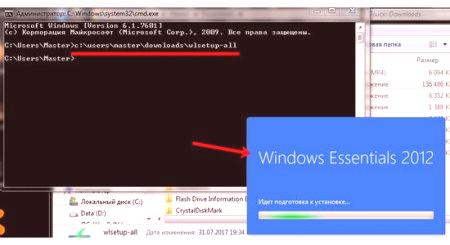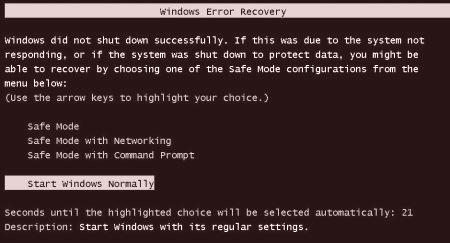Vrlo često se u raznim uputama za izvođenje bilo kakvih radnji na računalu nalazi redak "Prijava na upravljačku ploču". Kao što praksa pokazuje, u nekim slučajevima to može biti komplicirano - osobito ako imate instaliranu različitu verziju operacijskog sustava Windows. Ovdje ćete saznati više o univerzalnoj metodi pokretanja upravljačke ploče iz naredbenog retka.

Korak 1. Otvorite naredbeni redak
cmd i pritisnite Enter. i postoji naredbeni redak kroz koji ćemo raditi.Isto tako, u pretraživanju možete unijeti izraz "command line".
Friend Ova metoda je da na tipkovnici pritisnete kombinaciju tipki Win i R. U donjem lijevom kutu pojavit će se mali "Run" prozor u kojem ćete morati unijeti istu cmd naredbu, otvorit će se prozor i moći ćemo otići u kontrolni panel naredbenog retka.
& lt ;! - fb_336x280_mid - & gt;
& lt; skripta & gt; (adsbygoogle = window.adsbygoogle || []). push ({});
Korak 2. Pokrenite upravljačku ploču
Prije nas je otvoren prozor naredbenog retka, izgleda ovako:
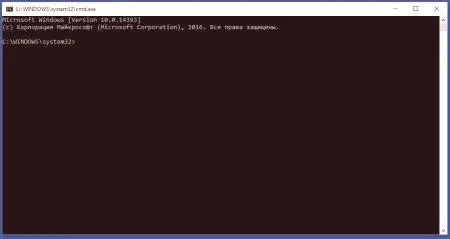
Dakle, timPokrenite upravljačku ploču da bismo trebali unijeti sljedeće:
upravljačka pločaUnesite ovu naredbu, pritisnite Enter i upravljačka ploča se odmah otvara.
Zanimljive značajke komandne linije
Korisnici UNIX sustava navikli su koristiti konzolu za rješavanje većine zadataka, ali ako se vaš operacijski sustav Windows ne suočava s tom potrebom, to može biti korisno.
Kao primjer, pokazat ćemo da je iz naredbenog retka moguće izvršiti ne samo lansiranje u upravljačkoj ploči, nego i prelazak na potrebne dijelove.
Za primjer pogledajte ovu naredbu:
control /name Microsoft.NetworkAndSharingCenterUnosom, ući ćemo u centar za upravljanje mrežom zajednički pristup. Isto tako, možete pozvati svaku stavku na upravljačkoj ploči. Ima ih mnogo, a detaljan popis može se lako pronaći putem bilo koje tražilice.

Pokreni kao administrator
Učinite to na sljedeći način: idite na izbornik Start, pronađite naredbeni redak preko naredbenog retka za pretraživanje i kliknite ga desnom tipkom miša. U padajućem izborniku vidjet ćete da se stavka pokreće kao administrator, odaberite je. Ako je račun s administratorskim ovlastima zaštićen lozinkom, morat ćete ga unijeti da biste mogli pokrenutiove akcije. Sada se naredbeni redak izvodi u ime administratora, a daljnje se radnje izvršavaju slično gore navedenim uputama.